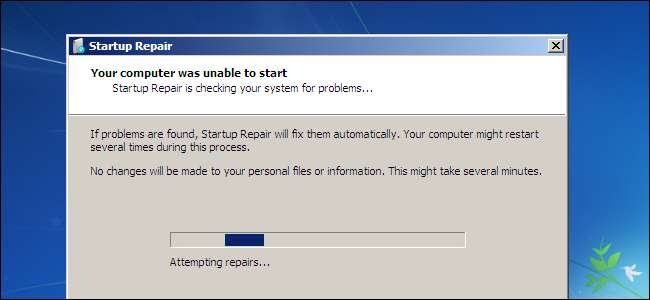
Windowsが正常に起動しない場合は、統合された「スタートアップ修復」ツールを使用して修正できることがよくあります。この回復ツールは、システムファイルの欠落や破損などの問題がないかPCをスキャンします。ハードウェアの問題やWindowsのインストールの問題を修正することはできませんが、Windowsの起動で問題が発生した場合は、最初に始めるのに最適です。
このツールは、Windows 7、8、および10で使用できます。組み込みのWindows回復ツール(正しく構築されている場合)、回復メディア、またはWindowsインストールディスクからアクセスできます。
Windowsのブートメニューからスタートアップ修復を起動する
Windows 8または10では、よく表示されます 高度なブートオプションメニュー Windowsが正しく起動できない場合。このメニューで[トラブルシューティング]> [詳細オプション]> [スタートアップ修復]をクリックすると、スタートアップ修復にアクセスできます。
Windowsはパスワードの入力を求め、PCを自動的に修復しようとします。
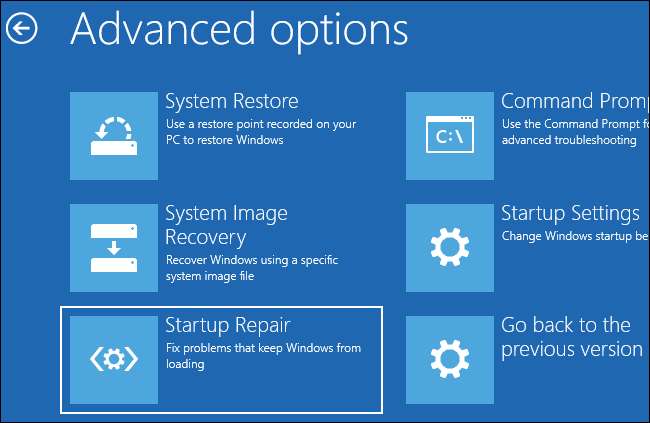
Windows 7では、Windowsが正しく起動しない場合、Windowsエラー回復画面が表示されることがよくあります。この画面で「スタートアップ修復の起動(推奨)」を選択して、スタートアップ修復を実行します。
Windowsは、キーボードレイアウトと、PCのユーザー名とパスワードの入力を求めます。その後、「スタートアップ修復の起動(推奨)」オプションを選択します。 Windowsは、PCの起動を妨げる可能性のある問題を見つけて修正しようとします。
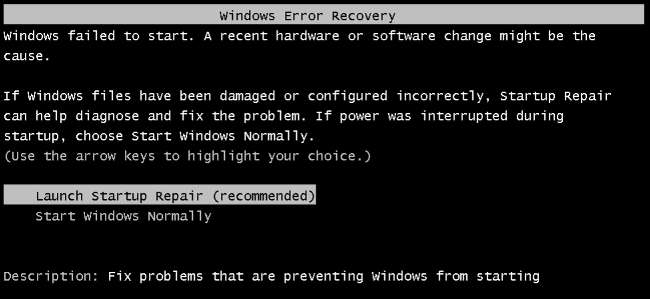
Windows 7が正しく起動せず、エラー回復画面が表示されない場合は、手動で起動できます。まず、コンピュータの電源を完全に切ります。次に、電源を入れ、起動時にF8キーを押し続けます。起動する場所である[詳細なブートオプション]画面が表示されます セーフモード から。 「コンピュータを修復する」を選択し、スタートアップ修復を実行します。
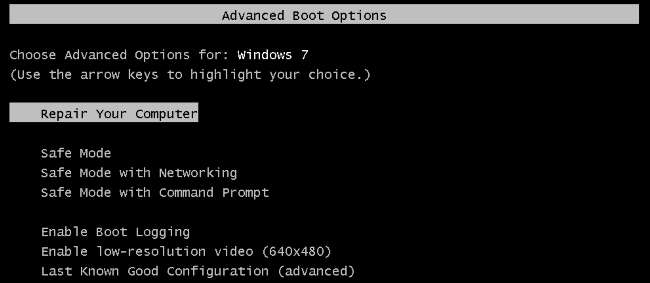
場合によっては、Windows7のスタートアップ修復オプションが利用できないことがあります。代わりに、Windowsインストールディスクを使用してコンピューターを修復する必要があると言われる場合があります。
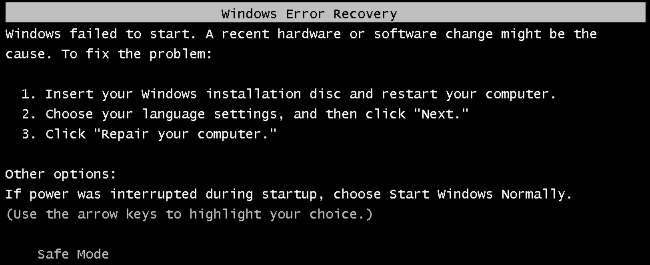
システム修復ディスクまたはリカバリドライブからスタートアップ修復を起動する
Windowsが正しく起動せず、起動時に起動修復オプションを使用できない場合は、システム修復ディスクまたはリカバリドライブから起動修復を実行できます。
システム修復ディスクまたはリカバリドライブをまだ作成していない場合は、正しく起動していない同じバージョンのWindowsを実行している別のコンピューターから作成できます。たとえば、Windows 7 PCが正しく起動しない場合は、Windows 7を実行している別のPCにリカバリディスクを作成し、それを使用して問題を修正できます。
Windows 7では、 CDまたはDVDに書き込んでリカバリディスクを作成する 。 Windows 8および10では、次のことができます。 USBリカバリドライブを作成するか、リカバリディスクに書き込みます 、お好みの方。
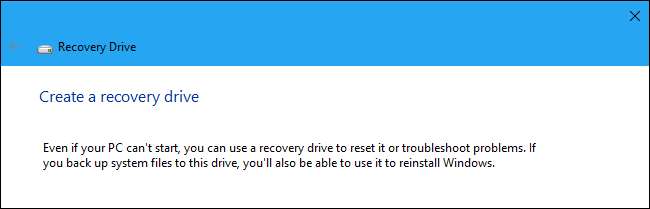
関連: ディスクまたはUSBドライブからコンピュータを起動する方法
システム修復ディスクまたはリカバリドライブを作成したら、正しく起動していないPCに挿入し、 ディスクまたはUSBドライブから起動する 。インストールされているWindowsのバージョンを選択するように求められ、通常はブートメニューからアクセスできるのと同じツールが表示されます。 「スタートアップ修復」を選択して、スタートアップ修復操作を実行します。
このリカバリメディアを使用すると、 システムの復元を使用する 、コンピュータを回復します システムイメージバックアップの使用 以前に作成した、および Windowsメモリ診断を実行する コンピュータのRAMに問題がないか確認します。
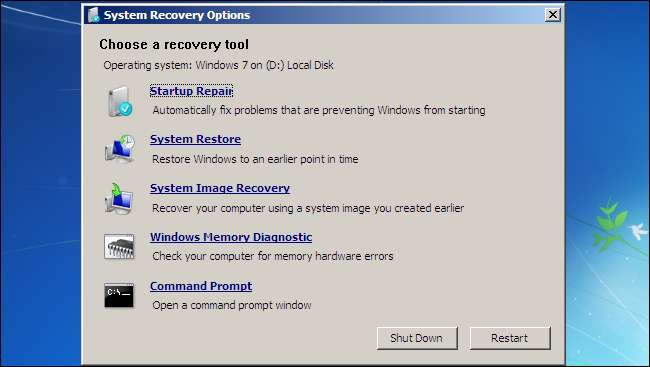
Windowsインストールメディアからスタートアップ修復を起動する
関連: Windows 10、8.1、および7ISOを合法的にダウンロードする場所
これは、WindowsインストールディスクまたはUSBドライブから直接行うこともできます。
Windowsインストールメディアがない場合は、次のことができます。 MicrosoftからWindows7、8、または10ISOをダウンロードする ディスクに書き込むか、USBドライブにコピーします。それは完全に合法です。
回復しようとしているWindowsのバージョンと一致するメディアを使用してください。たとえば、Windows 10PCの場合はWindows10インストールメディア、Windows 7PCの場合はWindows7インストールメディアです。
正しく起動できないコンピュータにディスクまたはUSBドライブを挿入し、 デバイスから起動する 。
Windows 8または10では、インストーラー画面で[今すぐインストール]ではなく[コンピューターを修復する]オプションをクリックします。次に、[トラブルシューティング]> [スタートアップ修復]を選択して、スタートアップ修復を実行します。
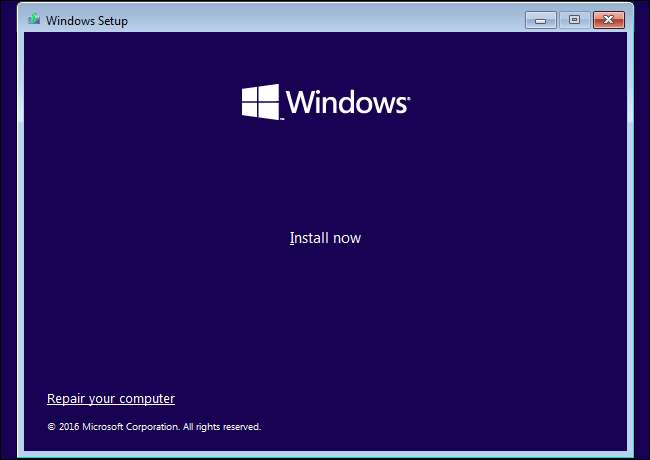
Windows 7では、同じ場所に[コンピューターを修復する]リンクが表示されます。これをクリックすると、Windowsがスタートアップ修復ツールを実行します。
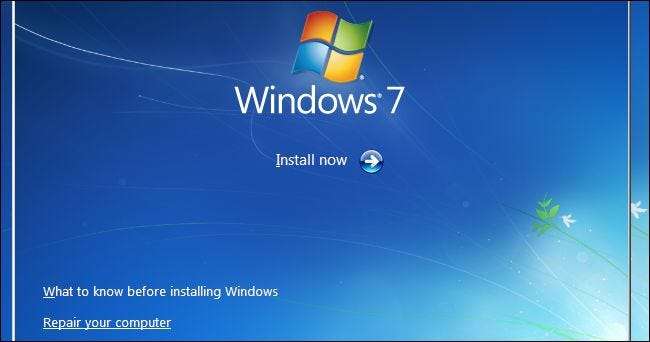
このツールですべての問題が解決するわけではありません。場合によっては、Windowsのインストールが非常に破損している可能性があります。 Windowsの再インストール 唯一のオプションです。また、Windowsを再インストールしても、PCのハードウェアに物理的な問題がある可能性があるため、問題が解決しない場合があります。







